Catia如何画螺栓螺母
来源:网络收集 点击: 时间:2024-04-29打开建模软件,在菜单栏,点击开始,如下图,最终找到装配设计,点击即可启动此模块,进行模型设计。这里启动此模块,只是为了找到零件库。
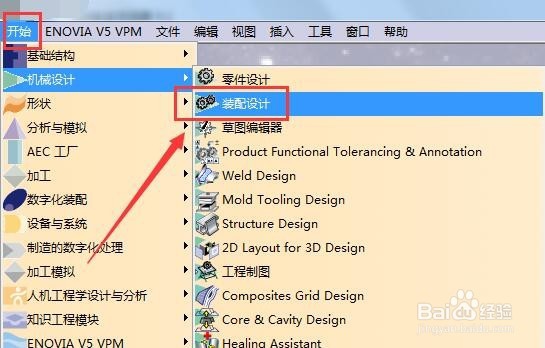 2/9
2/9接着,在界面右下角,找到箭头处目录按钮,对于第一次使用,可能没有此项,只是电脑显示位置不够,被隐藏了,将其他工具栏拉出,即可一步步显示隐藏。最后,找到此处,点击。
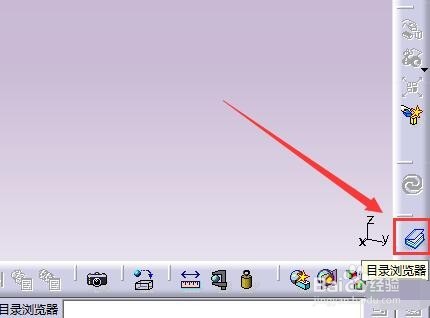 3/9
3/9此目录中可以看到多种内置模型,箭头位置,为标题两项,实际还有键等,每一样编辑方法类似。这里以螺栓为例。点击Bolt。
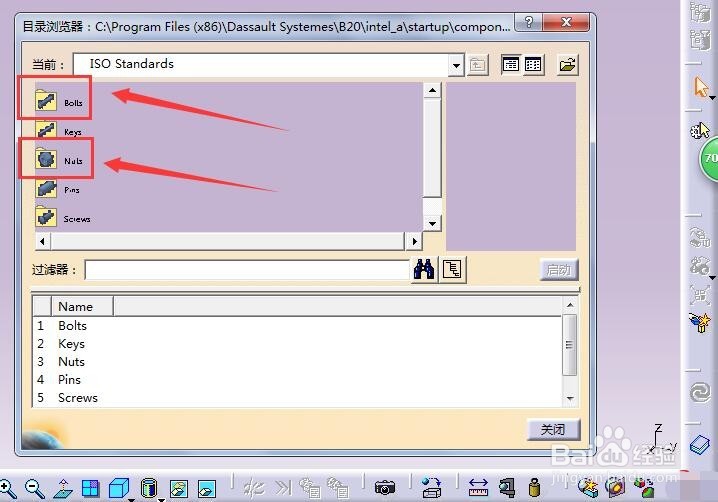 4/9
4/9此时又会按照不同保准类型,分类螺栓,其螺纹及样式会不同,如果没有自己所需标准,找个最类似的,右侧可浏览样式。注意下方文字和箭头处文字,虽然完全一致,如果想选择某一项,需在上方双击,如双击箭头处。
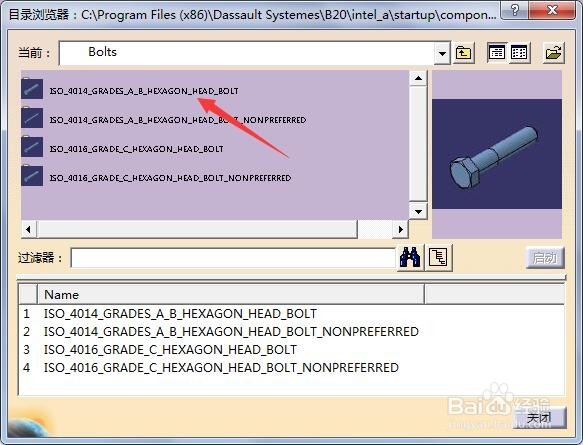 5/9
5/9接着会显示这一标准下的所有已有数模,需要根据螺纹大径,进行查找,如这里找了M1.6,长度为16mm,可能不是自己需要的。不要紧,后期进行修改,在下方文字处,右击,选择新文档打开。
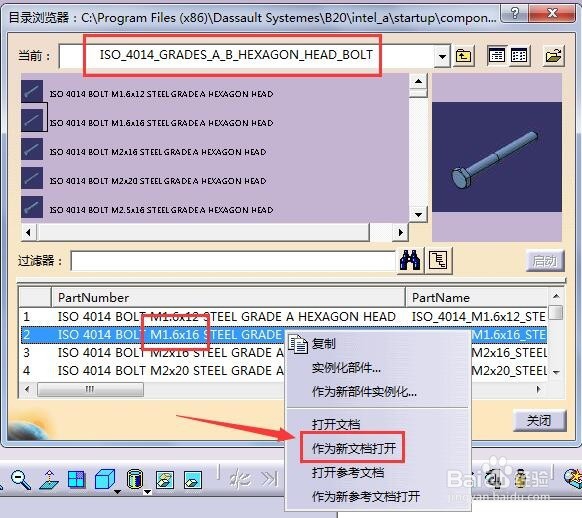 6/9
6/9然后即相当于新建了一个螺栓零件,但是已经有内容了,接下来研究其实体,如何生成,进行相应修改即可。如这里双击箭头位置,编辑螺纹。
 7/9
7/9会弹出下图设置,比如要修改外径,但发现其为灰色,为不可修改状态,点击箭头指的fx,会弹出图2对话框,点击橡皮擦,清除函数(软件内置一系列模型,通过函数快速生成)后,点确定,该项即可编辑。
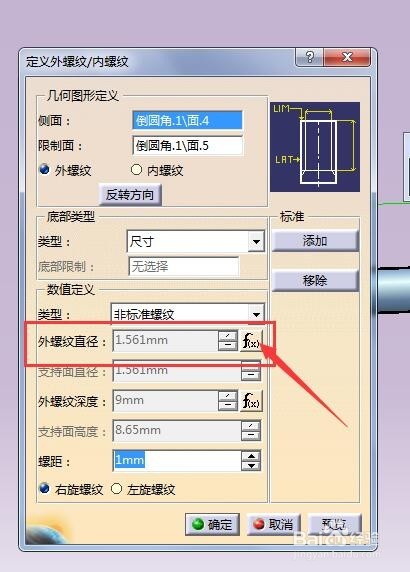
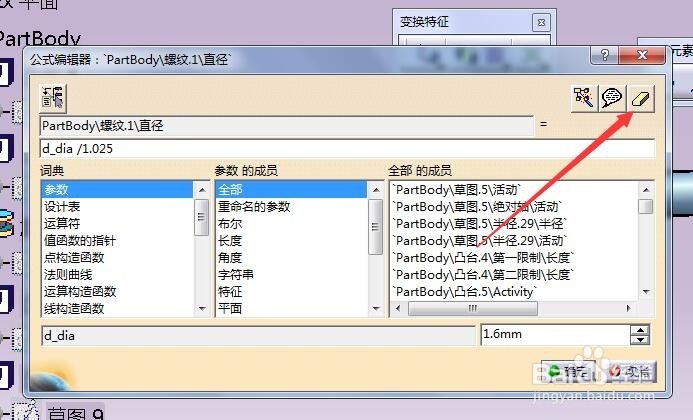 8/9
8/9如果需要改长度,在树中,找到凸台双击,即可弹出设置框,可以看到同样为灰色,清除fx即可。同理其他任何需要修改部分,都可根据具体情况,进行。
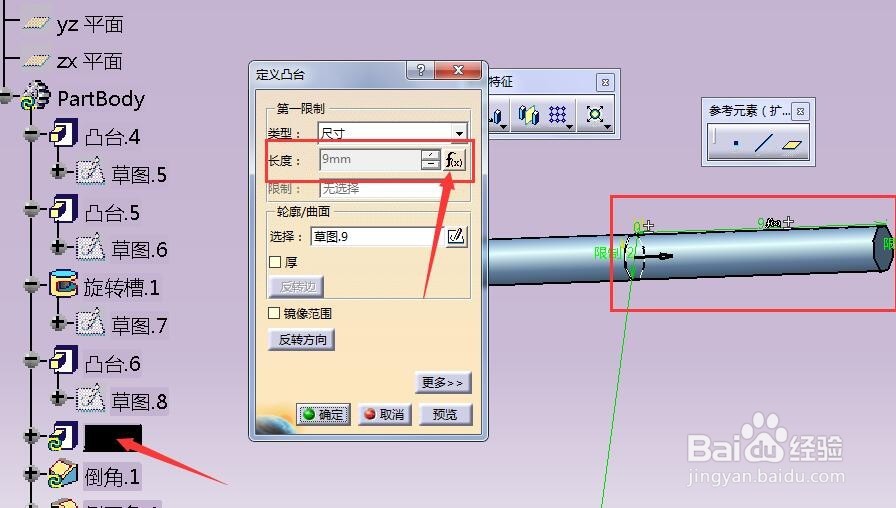 9/9
9/9最后,进行保存,该文件即成为自己创建的模型,可以将其作为零件使用。这样,如何创建这两类实体数模,介绍完成。
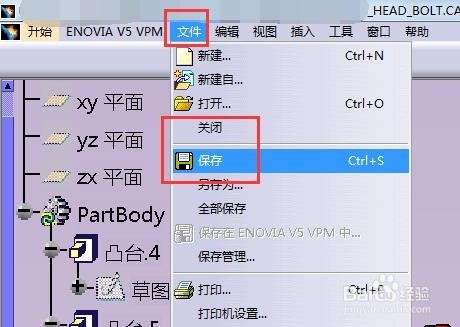 注意事项
注意事项用好零件库,可节约不少时间。
感谢阅读,欢迎点赞、投票交流、收藏,谢谢!
实际螺纹不会显示,导出工程图中,会有。
理工学科CATIA机械制图三维建模数模版权声明:
1、本文系转载,版权归原作者所有,旨在传递信息,不代表看本站的观点和立场。
2、本站仅提供信息发布平台,不承担相关法律责任。
3、若侵犯您的版权或隐私,请联系本站管理员删除。
4、文章链接:http://www.1haoku.cn/art_626296.html
 订阅
订阅